Come duplicare una pagina in WordPress (senza codice)
Pubblicato: 2023-03-19Il modo più semplice per ricreare il contenuto è copiare e incollare. Ma in WordPress, una copia normale copierà solo il testo.
Come copieresti le parole chiave, le impostazioni SEO, i commenti, le immagini in primo piano e altre cose?
Vediamo come duplicare una pagina in WordPress e anche post che ti aiuteranno a copiare tutto il materiale richiesto, e anche quello senza scrivere alcun pezzo di codice.
Perché duplicare pagine e post in WordPress?
Esistono diversi motivi per cui potresti voler duplicare una pagina o un post in WordPress. Ecco alcuni casi d'uso comuni:
- Creazione di pagine simili : se ti piace davvero una pagina del tuo sito Web, può essere molto più veloce duplicare la pagina esistente e apportare le modifiche necessarie piuttosto che iniziare da zero.
- Testare le modifiche : la duplicazione di una pagina può essere utile se desideri testare modifiche o aggiornamenti al tuo sito web senza influire sulla pagina pubblicata. Puoi vedere come appariranno le modifiche senza rischiare alcun problema sul sito live.
- Siti multilingue : la duplicazione delle pagine può essere un ottimo modo per velocizzare il processo di creazione delle versioni tradotte delle pagine. Duplicando la pagina originale e traducendo il contenuto, puoi assicurarti che ogni versione della pagina sia coerente in termini di layout e design.
- Riutilizzo dei modelli : se disponi di un modello di pagina che utilizzi frequentemente (come una pagina di destinazione o una pagina di prodotto), duplicarlo può farti risparmiare molto tempo e fatica e aiuta anche a mantenere un aspetto coerente in tutto il tuo sito.
Come duplicare una pagina in WordPress usando l'editor classico e l'editor a blocchi?
Questo vale anche per la duplicazione dei post di WordPress.
Quindi, per duplicare un articolo o una pagina in WordPress utilizzando l'editor classico, devi seguire questi passaggi:
- Vai al tuo pannello di amministrazione di WordPress. Apri la pagina o il post che desideri duplicare.
- Passa alla modalità testo / modalità HTML.
- Copia tutto il codice.
- Crea una nuova pagina o post, passa alla modalità HTML e incolla il codice.
- Salva la tua bozza.
Con l'Editor blocchi, è più semplice.
- Vai al tuo pannello di amministrazione di WordPress. Apri la pagina o il post che desideri duplicare.
- Clicca sui tre puntini in alto a destra.
- Seleziona
Copy all content.
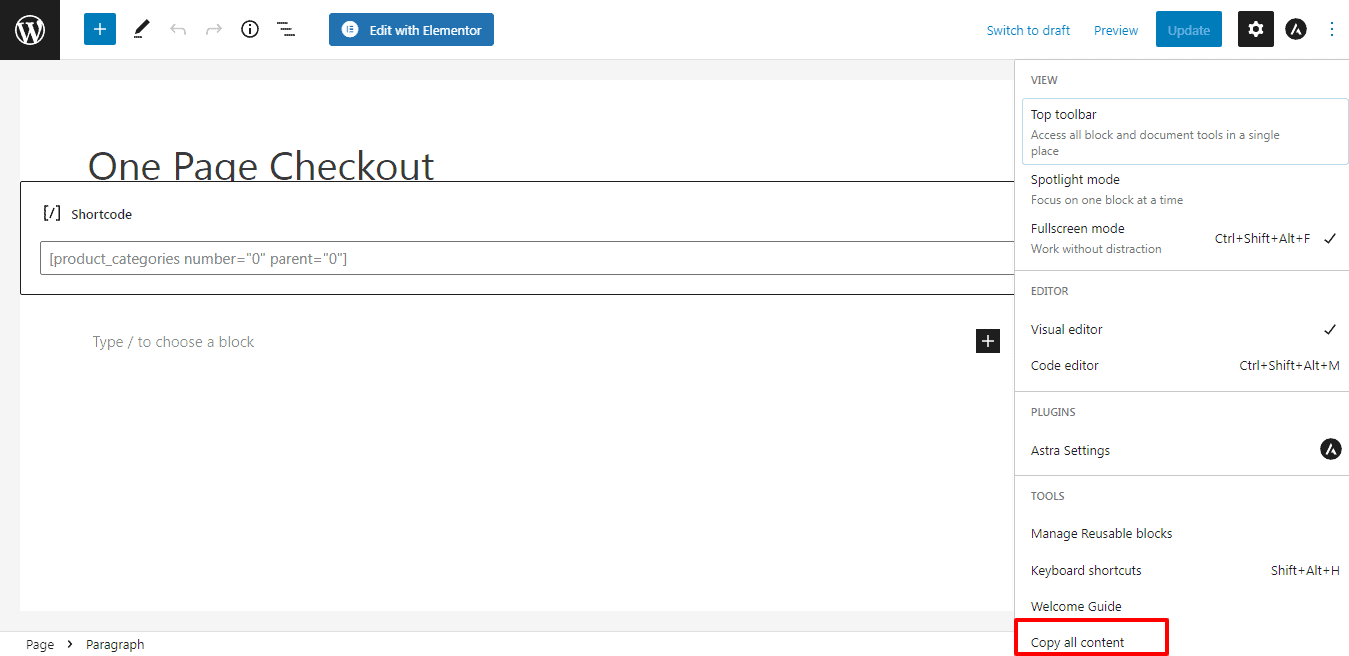
Questo è tutto. Puoi copiare tutti i blocchi e avere un clone della pagina o del post. Apporta le modifiche necessarie a questa pagina senza il timore del suo impatto sulla pagina originale.
Ora, duplicare con entrambi gli editor non è il modo più conveniente per duplicare pagine e post.
Dovrai copiare separatamente il modello di pagina, gli elementi SEO, le immagini in primo piano e altri metadati.
Questo è un processo che richiede molto tempo e soggetto a errori. E molto frustrante se hai centinaia di post, pagine o tipi di post personalizzati di WordPress da duplicare.
Fortunatamente, con l'aiuto del plug-in Smart Manager, puoi facilmente duplicare con tutti gli elementi richiesti, senza doversi preoccupare di commettere errori.
Come duplicare pagine e post di WordPress con contenuti, impostazioni SEO, immagini?
Plugin come Duplicator Post, Duplicate Page and Post, Post Duplicator e altri plugin per pagine duplicate di WordPress sono buoni. Ma limitato solo alla funzionalità di clonazione per post e pagine.

Tuttavia, Smart Manager va ben oltre. Ti consente di duplicare post, pagine, prodotti WooCommerce, ordini, coupon e qualsiasi tipo di post WordPress con un solo clic utilizzando un editor di fogli simile a Excel.
Puoi duplicare centinaia di post, pagine e altri tipi di post del tuo sito Web in pochi secondi.
Tutto il contenuto della tua pagina o del tuo post verrà duplicato insieme all'immagine della caratteristica, alle parole chiave, alle impostazioni SEO, all'estratto, alla meta descrizione, alle categorie, agli attributi, ecc.
Ecco come duplicare una pagina in WordPress utilizzando Smart Manager:
- Installa e attiva il plug-in
- Vai al
WordPress Admin panel > Smart Manager. - Seleziona la dashboard dal menu a discesa: Pagine, Post o qualsiasi altra.
- Seleziona le caselle di controllo per le pagine che desideri duplicare. Per duplicare tutte le pagine, seleziona la casella di controllo dell'intestazione.
- Fare clic su
Duplicate > Selected Records.
Questo è tutto.
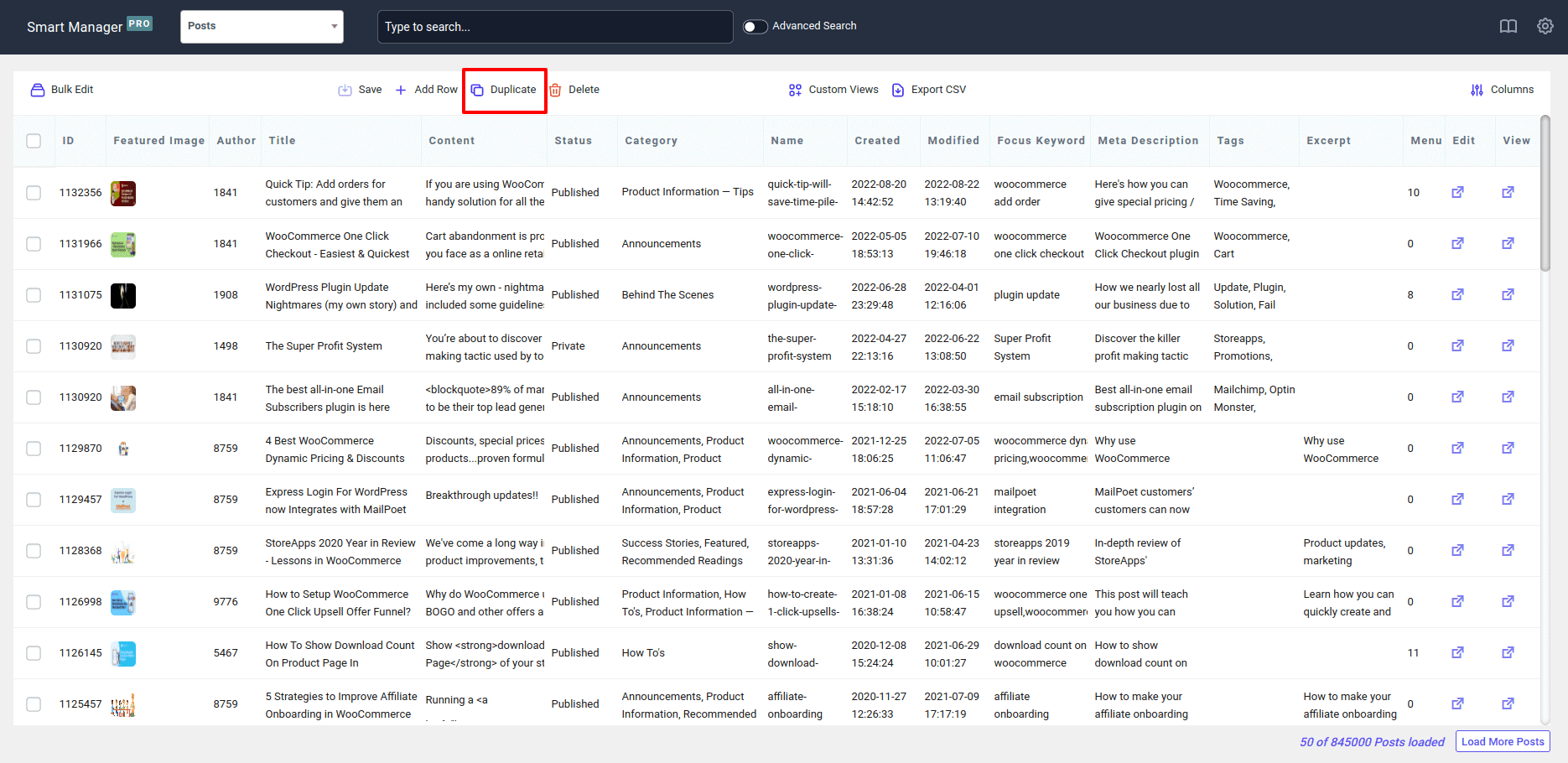
Quindi apporta modifiche a questi post o pagine duplicati direttamente utilizzando il foglio di calcolo.
La funzione Smart Manager Duplicate è anche un vantaggio per i negozi WooCommerce che si occupano di molte varianti di prodotti, ordini e coupon.
Ad esempio, puoi creare centinaia di coupon utilizzando la funzione Duplica e applicare un'operazione di modifica in blocco per impostare le modifiche desiderate.
Prova la demo live di Smart Manager
7 modi per aumentare le conversioni sulle tue pagine WordPress duplicate
Ovviamente, hai duplicato le pagine per ottenere più conversioni. Quindi assicurati di utilizzarli per ottenere più conversioni sulle tue pagine originali e duplicate:
- Usa un titolo forte : dovrebbe attirare l'attenzione, essere chiaro e conciso. Assicurati che comunichi chiaramente il vantaggio principale della tua offerta.
- Offri un lead magnet : un lead magnet è una risorsa gratuita che offri in cambio delle informazioni di contatto di un visitatore. Questo può essere un ebook, un white paper o qualsiasi altro tipo di contenuto prezioso che il tuo pubblico potrebbe trovare utile.
- Mantienilo semplice : la tua pagina di destinazione dovrebbe essere facile da capire e da navigare. Evita di ingombrare la pagina con troppi elementi che potrebbero distrarre dal messaggio principale.
- Usa la prova sociale : includere prove sociali nella tua pagina di destinazione, come testimonianze dei clienti o case study, può aiutarti a creare fiducia e credibilità con il tuo pubblico.
- Crea un invito all'azione convincente : il tuo invito all'azione dovrebbe essere chiaro e in evidenza sulla pagina. Usa un linguaggio orientato all'azione che spinga i visitatori a compiere un'azione.
- Ottimizza per i dispositivi mobili : utilizza un design reattivo che si adatti alle diverse dimensioni dello schermo e assicurati che il pulsante di invito all'azione sia facile da toccare su un dispositivo mobile.
- Test A/B : lo split test ti consente di testare diversi elementi come titoli, immagini e pulsanti di invito all'azione per vedere cosa funziona meglio per il tuo pubblico. Usa i risultati per migliorare continuamente la tua pagina di destinazione nel tempo.
Incorporando queste strategie, incluso l'uso di un lead magnet, puoi creare pagine di destinazione ottimizzate per le conversioni e aiutare a far crescere la tua attività.
Conclusione
Spero che troverai utile questo articolo.
La duplicazione di pagine e post utilizzando la funzione copia-incolla è storia. Usa Smart Manager per risparmiare tempo prezioso e utilizzalo per le tue altre attività aziendali.
Qualche feedback o suggerimento? Fatecelo sapere nella casella dei commenti qui sotto!
